阿里云CentOS7.4(Linux)环境下安装java8-jdk1.8
环境
阿里云 CentOS 7.4 (Linux)
安装方法
本次安装使用rpm安装包的方式
参考文章 https://blog.csdn.net/u010541670/article/details/80268581
鉴于上述优点,本次安装使用rpm方式,下面是安装全过程
从官网选择自己想要安装的java-jdk版本
- 进入Oracle官方网站的javase下载页面 http://www.oracle.com/technetwork/java/javase/downloads/index.html
 oracle-java-jdk-download.png
oracle-java-jdk-download.png - 我这次安装选择jdk8,点击进入
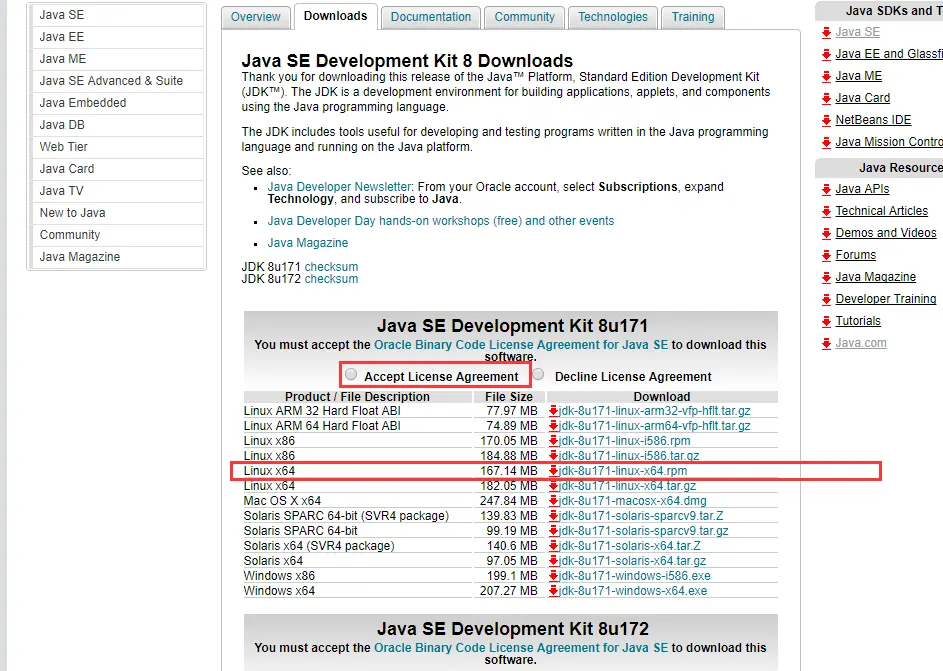
oracle-java-jdk18-download.png
- 可以看到有各种版本的下载,本次选择jdk1.8最新版的Linux x64 rpm 安装包,鼠标右键复制下载链接如下
http://download.oracle.com/otn-pub/java/jdk/8u171-b11/512cd62ec5174c3487ac17c61aaa89e8/jdk-8u171-linux-x64.rpm
在CentOs上安装jdk
- 使用root账号登录
- 使用wget命令下载
wget --no-cookie --header "Cookie: oraclelicense=accept-securebackup-cookie" http://download.oracle.com/otn-pub/java/jdk/8u171-b11/512cd62ec5174c3487ac17c61aaa89e8/jdk-8u171-linux-x64.rpm
由于在Oracle官网下载jdk是需要接受许可协议的
 Agreement.png
Agreement.png
但是我们使用wget命令下载的时候Oracle认为我们没有接受许可协议,这样下载的安装包是有问题的
于是我们在wget命令中加入了请求头--no-cookie --header "Cookie: oraclelicense=accept-securebackup-cookie"来接受许可协议
执行完命令后,输入ls可以看到刚刚下载的rpm文件
 image.png
image.png - 然后执行
rpm -ivh jdk-8u171-linux-x64.rpm命令安装jdk
命令中jdk-8u171-linux-x64.rpm是刚刚下载的rpm文件的名字,请注意替换
验证java-jdk是否安装成功
执行
java -version命令,查看jdk版本号,显示如下 image.png
image.png
如果报错,则证明安装失败,需要重新安装。执行
javac命令,编译,显示如下 image.png
image.png
如果报错,则需要配置jdk环境%java_home%path等值






















 1569
1569

 被折叠的 条评论
为什么被折叠?
被折叠的 条评论
为什么被折叠?








